ubuntu系统安装教程
时间:2015-01-31 10:24:08 作者:啤酒 阅读:16777215
9)然后出来询问地区,点“继续”即可,或者在地图上找找自己所在的地区,这时下边已经开始安装了;
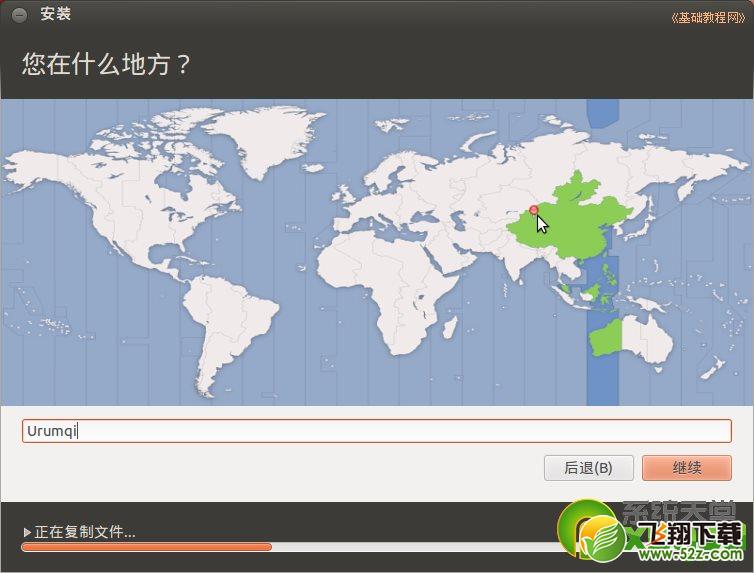
10)接下来是键盘布局,一般是“USA”,直接点“前进”继续;
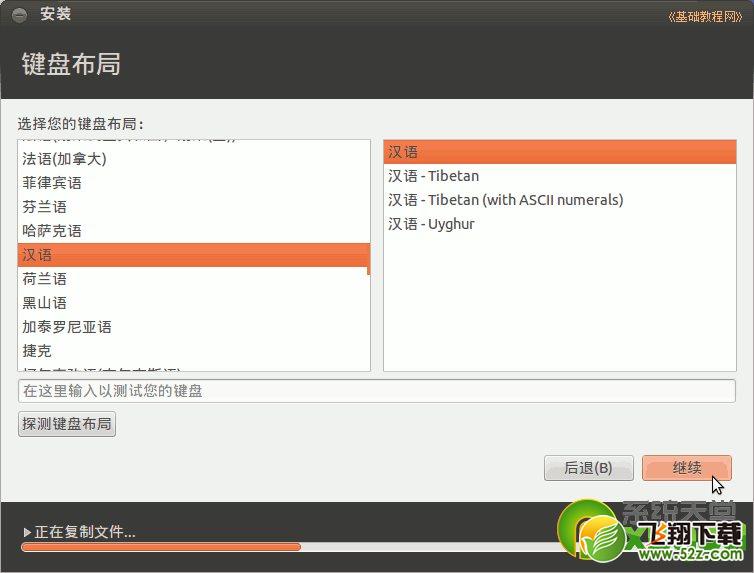
11)接下来是设定自己的用户名(小写字母)和密码等,从上到下依次输入即可,然后点“继续”;
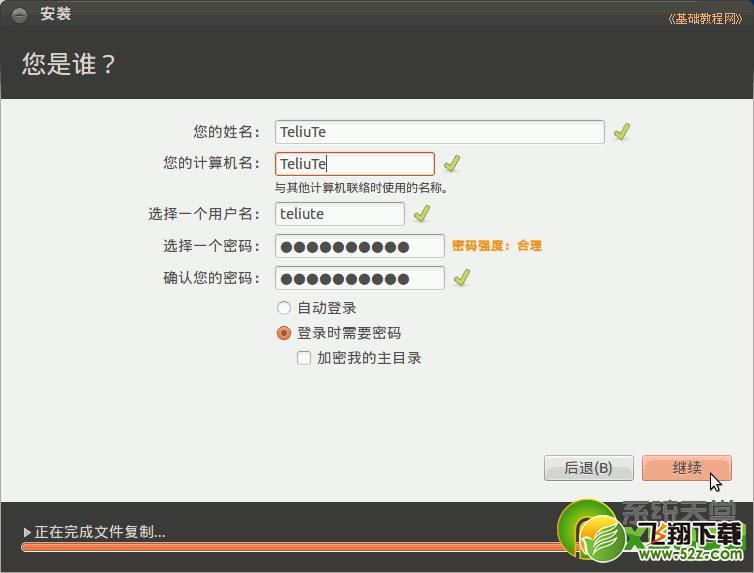
12)然后接着继续安装过程,可以看一下系统的介绍;

13)耐心等待完成,然后出来一个对话框,点“现在重启”完成安装,按电源键也可以呼出关机对话框;
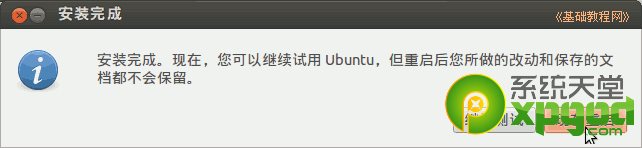
14)如果是光盘安装,稍等提示取出光盘,然后按回车键,重新启动计算机,安装完成;
三、连网换源
1)重新启动后,停在一个登录界面,点击自己的用户名,输入密码后按回车,进入系统;

2)进入桌面后会出来一个“不完整语言支持”的提示对话框,先不关闭拖到一边后面要用;
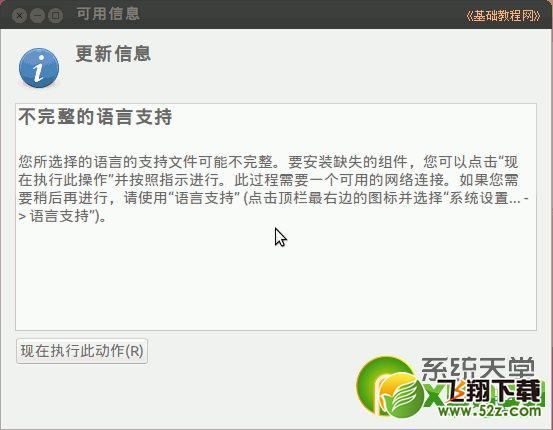
3)先连网,找到屏幕右上角键盘旁边的一个网络图标,瞄准点左键,选“编辑连接”;
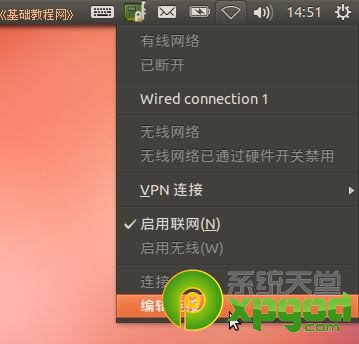
4)对于ADSL拨号宽带连接上网,在出来的对话框右边,点 DSL 标签,然后点添加;
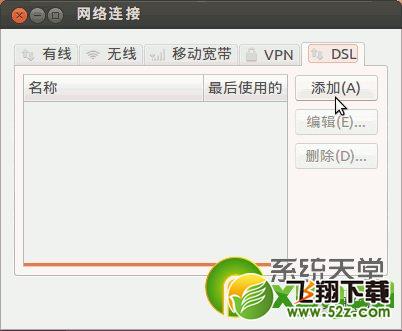
5)在出来的对话框里,先打勾上边的 “自动连接”,然后在用户名里输入ADSL宽带用户名,
下面的密码里,输入宽带密码,然后点右下角的“应用”按钮,在出来的密码框中输入密码;
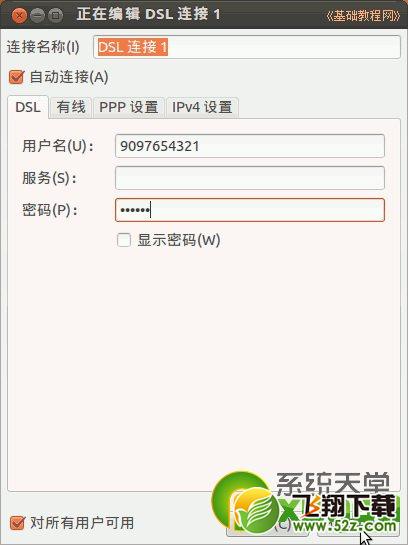
关闭对话框以后,稍等一下会提示连网成功,
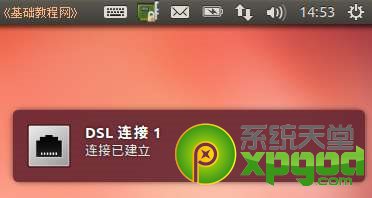
也可以重新启动计算机,命令行使用 sudo pppoeconf 命令也可以;
(下面6-7是局域网的,宽带用户不要设置)
6)如果是局域网上网,在出来的对话框里,选中里面的“Wired connection1”,点右边的“编辑”按钮;

7)在出来的对话框里,选择 IPV4 设置标签,在下面的方法里选“手动”,再点下边的“添加”按钮,
在出来的文本框里,依次输入 IP 地址、子网掩码、网关,然后按回车键确定,在下面的 DNS 里输入 DNS 服务器地址,
检查一下,点右下角的“保存”按钮,在出来的认证中,输入自己的密码;
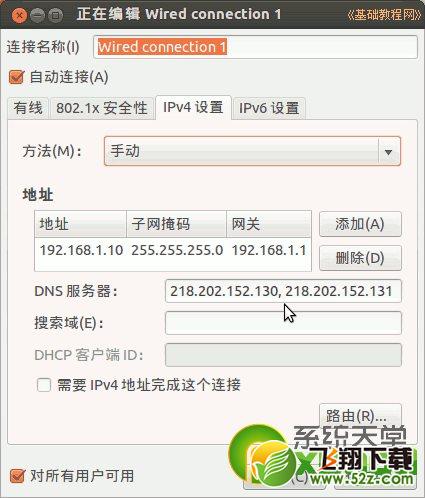
回到原来对话框点“关闭”,稍等一会就可以上网了,也可以重新启动计算机;
8)连接好网络后先换源,在左边的快速启动面板中点击“软件中心”按钮,再把鼠标移到最上边出现菜单栏,点“编辑-软件源”;
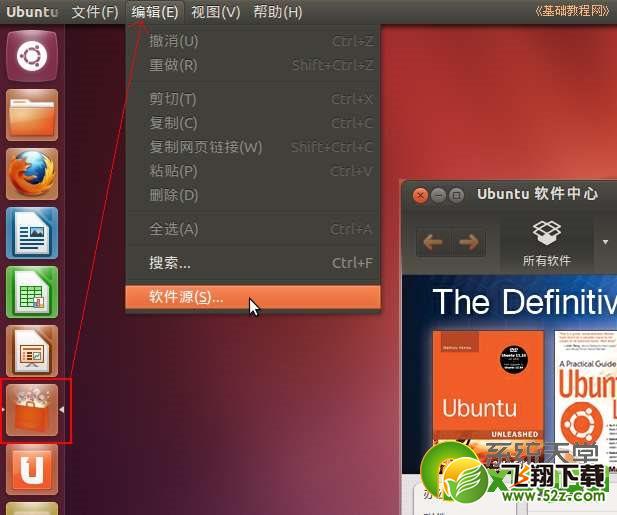
- Ubuntu手机操作系统稳定版 20131018
- 大小:MB 时间:06.30 赞:15168
相关文章
-
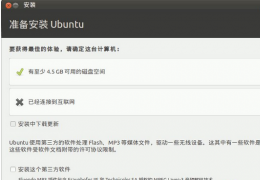
- ubuntu系统安装教程
-
ubuntu系统是一个linux操作系统;ubuntu安装教程的每个版本类似,下面系统小编给您带来的是12.04版本的ubuntu系统安装教程,如果有疑问可以借鉴其他版本的内容。
16777215
-

- Ubuntu 14.10测试版下载
-
Ubuntu 14.10 “Utopic Unicorn”(乌托邦独角兽)已经正式发布,使用内核 3.16,Unity 桌面升级到 7.3,同时 Ubuntu-Kylin 14.10 发布,包含了优客系列软件和多款合作开发的流行应用;我们还为您进行了大量的系统优化和功能增强,并增加了新的安装动画、壁纸大赛作品。
16777215
-

- ubuntu系统14.04下载地址发布了
-
4月17日,开源免费系统Ubuntu官方正式宣布发布Ubuntu 14.04 LTS(代号Trusty Tahr)正式版。官方声称该版本主打云计算,在云平台和伸缩环境的可靠性、性能和交互性都有大幅提升,同时提供5年的支持和维护服务。
16777215
-

- Ubuntu14.04最新消息
- 16777215








